Active Directory Single Sign-On
Para habilitar a autenticação SSO do Windows para os clientes gerados:
Atualize o TSplus Remote Access para a versão mais recente em um servidor associado ao domínio.
Gere um cliente a partir do Gerador de Clientes, marcando a caixa “Ativar Single Sign-On (SSO)” na aba “Segurança”.
Conecte-se a uma máquina unida ao domínio usando o cliente gerado.
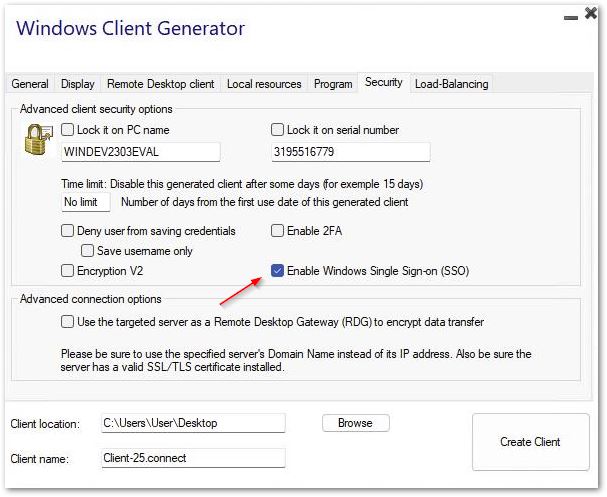
Configurando a Política de Grupo para o Windows Single Sign-On (SSO) via Cliente de Área de Trabalho Remota
Do controlador de domínio:
- Abra o Console de Gerenciamento de Política de Grupo.
- Clique com o botão direito do mouse na Unidade Organizacional (OU) onde o Objeto de Política de Grupo (GPO) deve ser aplicado e selecione “Criar um GPO neste domínio e vinculá-lo aqui…”.
- Nomeie o GPO (por exemplo, SSO_RDS_MY_SERVER) e clique em “OK”.
- Clique com o botão direito na política criada e selecione "Editar".
- Navegue até o seguinte local: “Configuração do Computador / Políticas / Modelos Administrativos / Sistema / Delegação de Credenciais.”
- Clique duas vezes em "Permitir delegar credenciais padrão" para abrir as configurações.
- Ative a configuração e clique em “Mostrar…”
- No campo Valor, insira o(s) servidor(es) no formato TERMSRV/nome_do_dominio_completo e clique em “OK”.
- Clique em “Aplicar” e “OK” para fechar a janela. Do computador cliente:
- Atualize as políticas de grupo executando o seguinte comando como administrador: gpupdate /force.